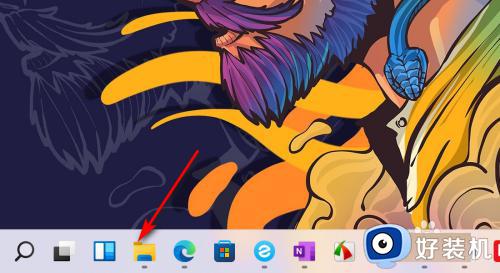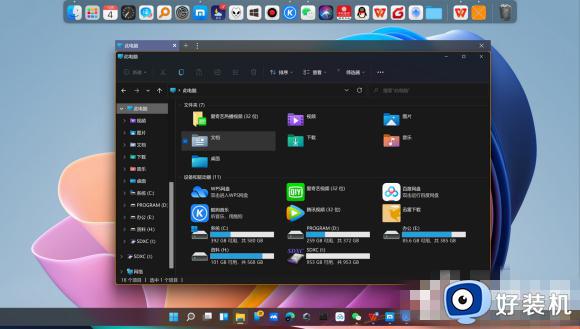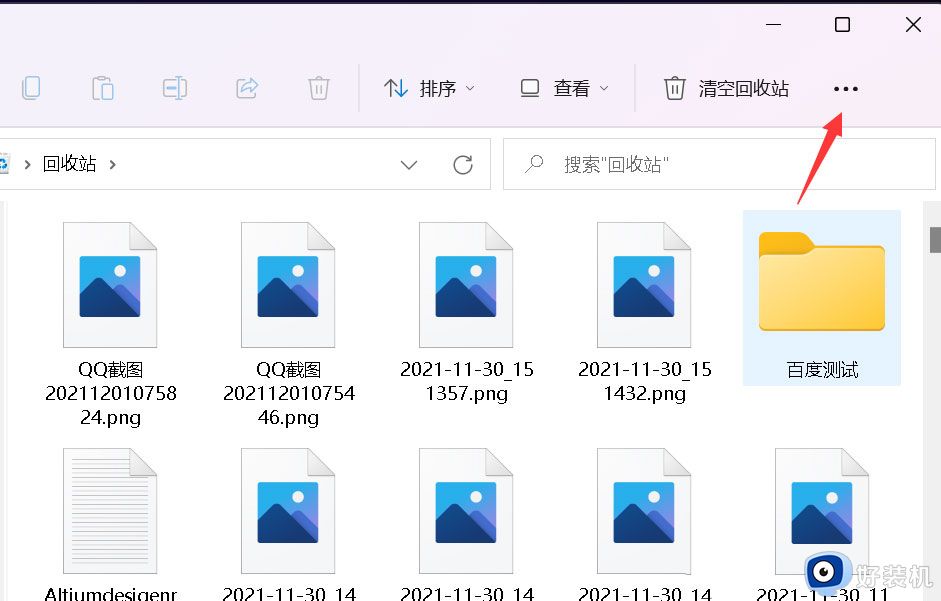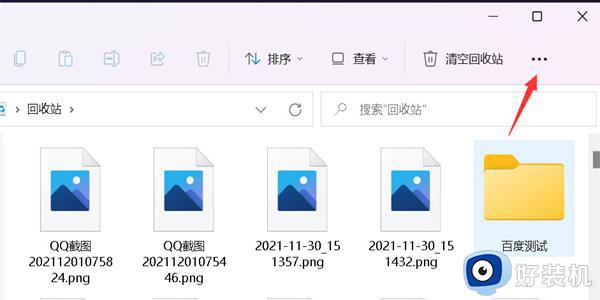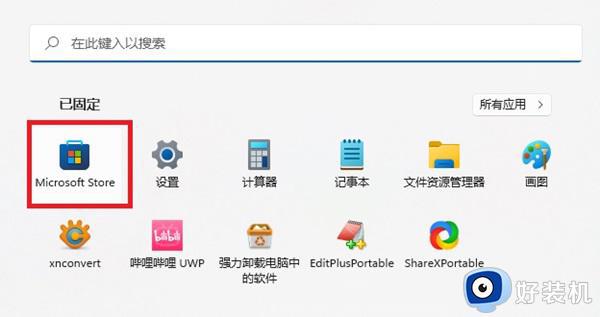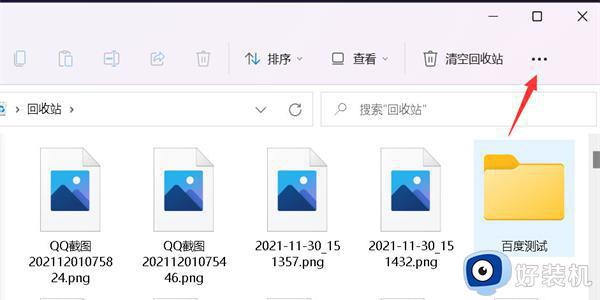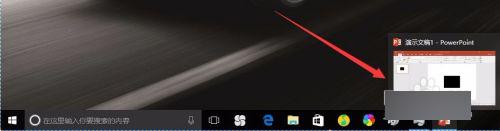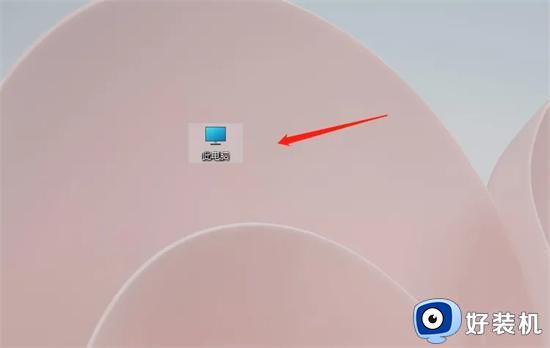win11文件夹图片不显示预览怎么办 win11文件夹图片不显示预览的解决方法
时间:2024-03-01 14:40:00作者:mei
正常情况下,win11系统文件夹里面的图片、文件、视频都会显示预览状态的,大家也能一眼找出自己所需要的文件,要是图片不显示预览会降低效率,遇到这个问题不要担心,参考下文步骤设置即可恢复。
解决方法如下:
1、进入存有图片的文件夹中,点击上方工具栏中的“。。。”图标,在下拉选项中选择“选项”。
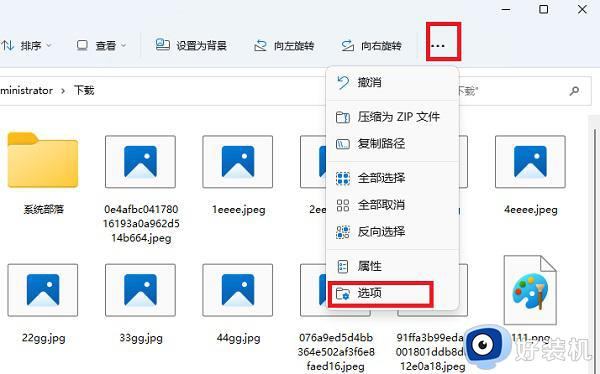
2、在新界面中,进入到顶部的“查看”选项卡中,找到“始终显示图标,不显示缩略图”设置,将其左侧小方框中的勾去掉,点击应用确定即可。
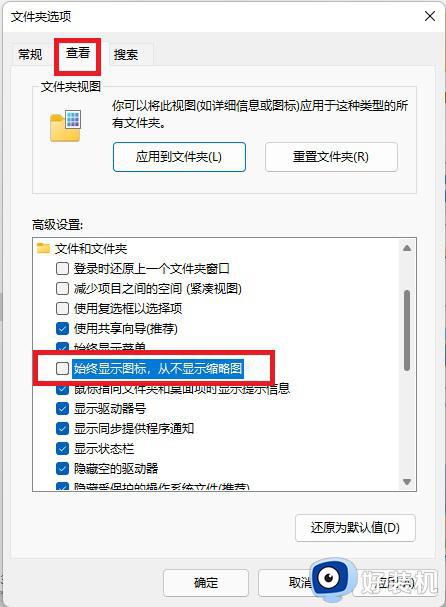
3、最后返回文件夹中就可以看见图片的缩略图了。
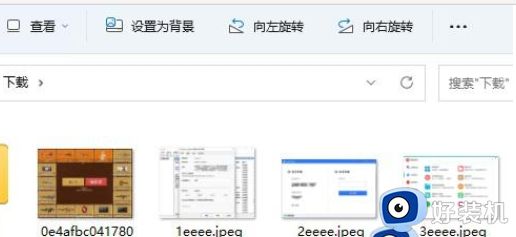
win11文件夹图片不显示预览是一件常见的问题,通过教程步骤设置,再次打开文件夹就正常显示图片了。